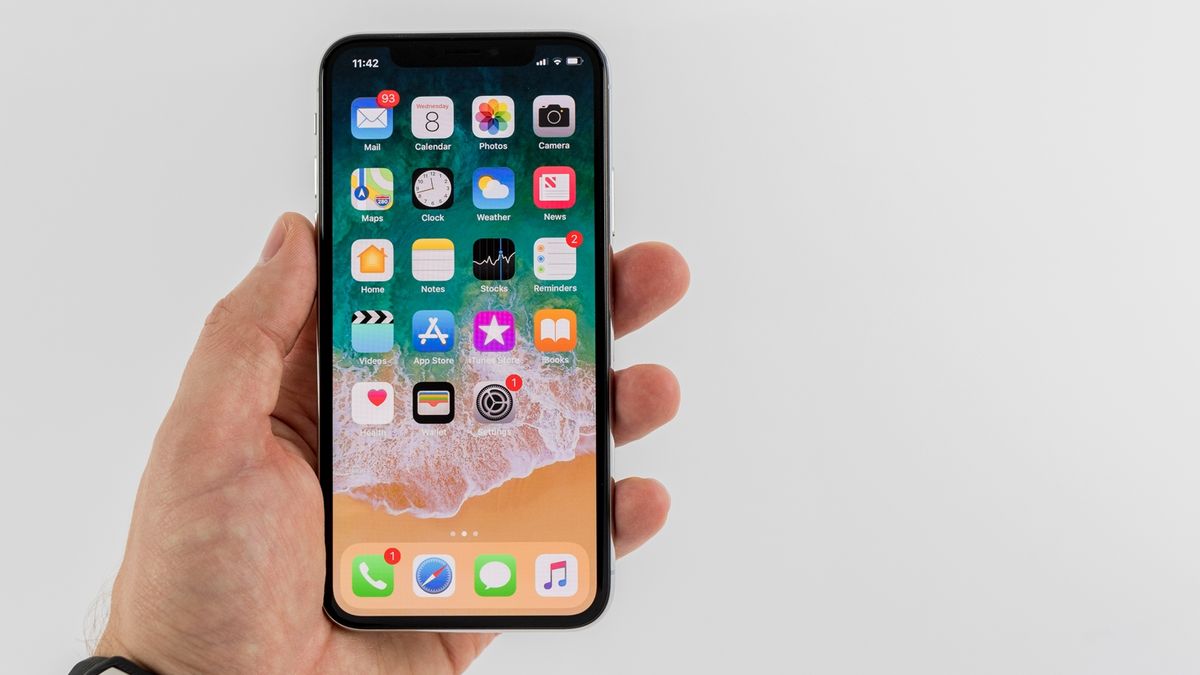วิธีถอนการติดตั้งแอพบน Mac อย่างถูกต้อง
สิ้นสุดสัปดาห์ใหม่และเพื่อหยุดพักเราตัดสินใจเขียนโพสต์นี้เพื่อตอบสนองต่อหนึ่งในคำถามที่ยิ่งใหญ่ที่สุดที่คนรักและผู้ใช้ Macintosh ทุกคนเคยทำมาแล้วในชีวิตของคุณจากนั้นเราจะแสดงให้คุณเห็น วิธีถอนการติดตั้งแอพบน Mac

Apple บอกว่าเมื่อคุณถอนการติดตั้งแอปพลิเคชัน จะถูกลบออกจากฮาร์ดไดรฟ์ของ Mac ทำให้พื้นที่เก็บข้อมูลว่างที่ว่างอยู่ และทิ้งความจุไว้ในดิสก์เพื่อจัดเก็บองค์ประกอบอื่น ๆ ตัวเลือกที่ง่ายที่สุดที่ Apple แนะนำคือการถอนการติดตั้งแอพใน Mac จาก Launchpad หรือ Finder
ตัวอย่างเช่นด้วยตัวเลือกแรกแบรนด์ของแอปเปิ้ลที่ถูกกัดแนะนำให้ใช้ Launchpad เพื่อถอนการติดตั้งแอพบน Mac นี่เป็นวิธีที่สะดวกในการลบแอพอย่างไรก็ตามมัน ใช้งานได้กับแอพที่ดาวน์โหลดโดยตรงจาก App Store เท่านั้น
หากต้องการใช้ตัวเลือกนี้เพียงแค่เปิด Launchpad นี่คือไอคอนจรวดที่ปรากฏในเอกสาร การคลิกที่ Dock หรือเปิดจากโฟลเดอร์ Applications จะแสดงรายการแอพและการเลือกตัวเลือกหนึ่งจะปรากฏตัวเลือกในการลบในลักษณะเดียวกับที่เรามีใน iOS
อีกทางเลือกหนึ่งคือคุณสามารถบีบนิ้วหัวแม่มือและสามนิ้วบนแทร็คแพด หากไม่ปรากฏขึ้นคุณสามารถไปที่ไอคอนของแว่นขยายที่อยู่ด้านบนขวา เขียนชื่อในช่องค้นหาและจะปรากฏขึ้นคุณยังสามารถเลื่อนนิ้วไปทางขวาหรือทางซ้ายด้วยสองนิ้วบนแทร็คแพดเพื่อแสดงหน้าถัดไปหรือก่อนหน้า
เมื่ออยู่ใน Launchpad คุณต้องกดปุ่ม Option (⌥) ค้างไว้หรือคลิก ค้างไว้ที่แอปที่เลือกไว้จนกว่าจะย้ายทั้งหมด จากนั้นคุณสามารถคลิกปุ่ม X ถัดจากแอพที่คุณต้องการลบจากนั้นคลิกลบเพื่อยืนยัน
อีกวิธีในการลบแอพบน Mac
ควรสังเกตว่าเมื่อคุณถอนการติดตั้งแอพบน Mac โดยใช้วิธี Launchpad อย่ายกเลิกการสมัครสมาชิกของพวกเขา ดังนั้นคุณควรพิจารณาอ่านบทความของเราเกี่ยวกับวิธียกเลิกการสมัครสมาชิก
วิธีที่สองในการถอนการติดตั้งแอพบน Mac คือการใช้ตัวค้นหาวิธีนี้ช่วยให้คุณสามารถ ลบแอพพลิเคชั่นที่ติดตั้งโดยบุคคลที่สาม ในการทำเช่นนั้นคุณต้องเข้าสู่ Finder ไปที่ไอคอนที่ดูเหมือนหน้ายิ้มเป็นสีฟ้าซึ่งอยู่ที่มุมล่างซ้าย
เมื่อเลือกแอปพลิเคชันเราสามารถลากไปที่ถังขยะและเกือบจะพร้อมใช้งาน ความลับที่นี่คือการล้างถังขยะเพื่อให้การถอนการติดตั้งแอพใน Mac เสร็จสิ้นอย่างถาวร อีกวิธีในการเลือกแอพที่จะลบออกโดยคลิกที่แอพพลิเคชั่นที่กำลังจะไปที่ตัวค้นหาแล้วกดไฟล์> ย้ายไปที่ถังขยะแล้วไป
หากข้อความปรากฏขึ้นเพื่อขอรหัสผ่านเมื่อถอนการติดตั้งแอพใน Mac สิ่งที่คุณต้องทำก็คือ ป้อนรหัสผ่านที่คุณใช้เข้าถึง Mac
ดูเพิ่มเติม: แป้นพิมพ์ลัด 16 ปุ่มใน Microsoft Word สำหรับ iPad